Atualizado em July 2025: Pare de receber mensagens de erro que tornam seu sistema mais lento, utilizando nossa ferramenta de otimização. Faça o download agora neste link aqui.
- Faça o download e instale a ferramenta de reparo aqui..
- Deixe o software escanear seu computador.
- A ferramenta irá então reparar seu computador.
Se você é um usuário do tablet Windows 10, você pode usar o Virtual Touchpad. Esta funcionalidade está agora disponível no Windows 10 Creators Update v1703. Ao selecionar a opção
Mostrar botão Touchpad
Windows 10 v1702, os usuários da tabela podem exibir um
Virtual Touchpad
no ecrã do seu computador e gerir facilmente o seu dispositivo quando ligado a um outro ecrã. Ele não requer um mouse.
Tabela de Conteúdos
Mostrar Touchpad Virtual no Windows 10
Atualizado: julho 2025.
Recomendamos que você tente usar esta nova ferramenta. Ele corrige uma ampla gama de erros do computador, bem como proteger contra coisas como perda de arquivos, malware, falhas de hardware e otimiza o seu PC para o máximo desempenho. Ele corrigiu o nosso PC mais rápido do que fazer isso manualmente:
- Etapa 1: download da ferramenta do reparo & do optimizer do PC (Windows 10, 8, 7, XP, Vista - certificado ouro de Microsoft).
- Etapa 2: Clique em Iniciar Scan para encontrar problemas no registro do Windows que possam estar causando problemas no PC.
- Clique em Reparar tudo para corrigir todos os problemas
A característica é principalmente projetado para substituir o mouse quando necessário e tornar a vida do Windows 10 tablet usuários muito mais fácil. Quando ativado, um touchpad virtual é exibido na tela do tablet para que você possa conectar seu dispositivo a um display maior.
Para mostrar o botão Touchpad na bandeja do sistema ou na área de notificação do Windows 10, clique com o botão direito do mouse na barra de tarefas e, nas opções do menu, escolha
Mostrar botão touchpad
…Arkansas.
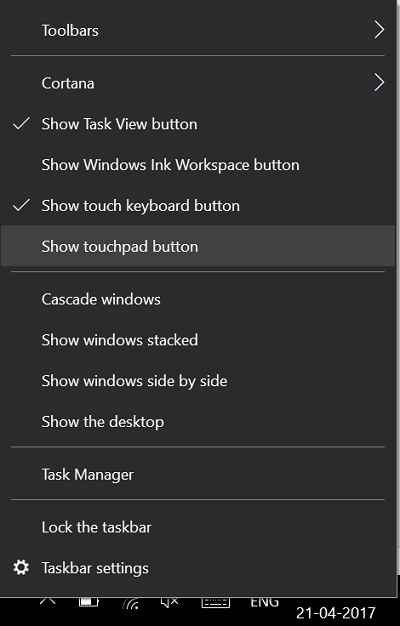
O Windows exibirá um ícone do Touchpad no canto inferior direito da barra de tarefas, perto da área de notificação no extremo direito da barra de tarefas. Esta é a mesma área onde o ícone do Centro de Ação reside, ao lado do ícone Espaço de trabalho da caneta
.

Tudo o que você precisa fazer é tocar no ícone do touchpad virtual para que o touchpad virtual apareça na tela do tablet e você esteja pronto para ir.
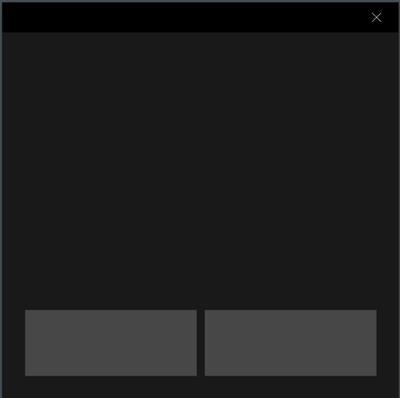
Você pode mover o touchpad na tela simplesmente arrastando-o. Depois de colocar o touchpad no local pretendido, pode arrastar o dedo no touchpad para apontar e tocar e utilizar os gestos do Windows 10 para percorrer.
Além disso, como as configurações do touchpad físico do seu laptop, você pode configurar o
Virtual Touchpad settings
. Por exemplo, você pode ajustar a sensibilidade do touchpad virtual simplesmente navegando para a seção Configurações, selecionando ‘Dispositivos’ e depois escolhendo a sensibilidade.

Observe que o Virtual Touchpad pode ser ativado apenas em um dispositivo habilitado para toque. Uma insuficiência do recurso é que ele não é semi-transparente. Assim, quando no modo de orientação Paisagem, o touchpad pode tomar um pouco de sua tela em um tablet pequeno.
RECOMENDADO: Clique aqui para solucionar erros do Windows e otimizar o desempenho do sistema
Eduardo se autodenomina um fã apaixonado do Windows 10 que adora resolver problemas do Windows mais do que qualquer outra coisa e escrever sobre sistemas MS normalmente.
